
在实际工作过程中,还有可能会遇到要求统计人事信息中所有年龄在35~40岁之间的人数,这就涉及到了人数数据的单字段多条件求和操作,在Excel中可以借助3中不同的函数完成该操作。具体操作步骤如下:
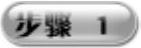 借助SUM函数结合数组公式实现。在“Sheet1”工作表中的I5单元格中输入“年龄段在35~40岁之间的人数”,再在J5单元格中输入公式:“=SUM((F2:F20>=30)*(F2:F20<=40))”,按下<Ctrl+Shift+Enter>组合键,即可计算出年龄段在35~40岁之间的人数为“8”,如图4-51所示。
借助SUM函数结合数组公式实现。在“Sheet1”工作表中的I5单元格中输入“年龄段在35~40岁之间的人数”,再在J5单元格中输入公式:“=SUM((F2:F20>=30)*(F2:F20<=40))”,按下<Ctrl+Shift+Enter>组合键,即可计算出年龄段在35~40岁之间的人数为“8”,如图4-51所示。
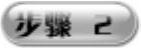 借助COUNTIF函数来实现。在“Sheet1”工作表中选择J6单元格,在其中输入公式“=COUNTIF(F2:F20,">=30")-COUNTIF(F2:F20,">40")”,即可计算出年龄段在35~40岁之间的人数为“8”,如图4-52所示。
借助COUNTIF函数来实现。在“Sheet1”工作表中选择J6单元格,在其中输入公式“=COUNTIF(F2:F20,">=30")-COUNTIF(F2:F20,">40")”,即可计算出年龄段在35~40岁之间的人数为“8”,如图4-52所示。

图4-51 使用Sum函数统计某一年龄段的人数
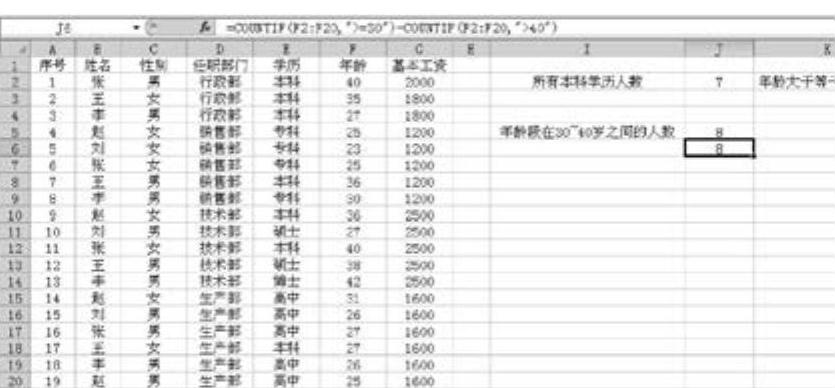
图4-52 使用COUNTIF函数统计某一年龄段的人数(www.daowen.com)
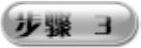 借助SUMPRODUCT函数来实现。在“Sheet1”工作表中选择J7单元格,在其中输入公式“=SUMPRODUCT((F2:F20>=30)*(F2:F20<=40))”,即可计算出年龄段在35~40岁之间的人数为“8”,如图4-53所示。
借助SUMPRODUCT函数来实现。在“Sheet1”工作表中选择J7单元格,在其中输入公式“=SUMPRODUCT((F2:F20>=30)*(F2:F20<=40))”,即可计算出年龄段在35~40岁之间的人数为“8”,如图4-53所示。
在人事数据的单字段多条件求和计数过程中使用到了Excel函数库中的SUM、COUNTIF和SUMPRODUCT函数,其中SUMPRODUCT函数的相关说明信息如下:
●基本功能:将几组给定的数组对应的元素相乘,所得结果再进行加总。
●语法结构:SUMPRODUCT(array1,array2,array3,…)
●参数说明:array1,array2,array3,……为给定的数组,可以包含30个数组。
免责声明:以上内容源自网络,版权归原作者所有,如有侵犯您的原创版权请告知,我们将尽快删除相关内容。





